1.首先需要下载并解压arthas项目
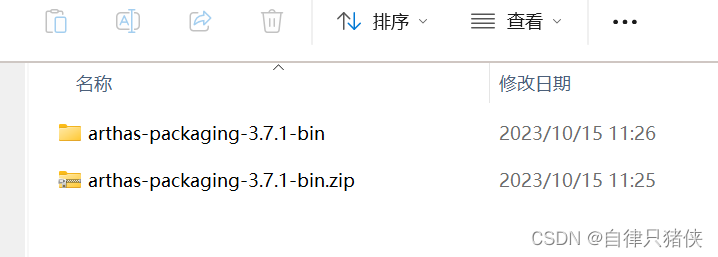
2.下载完成后启动你的项目,再启动我们的arthas:进到我们的bin目录
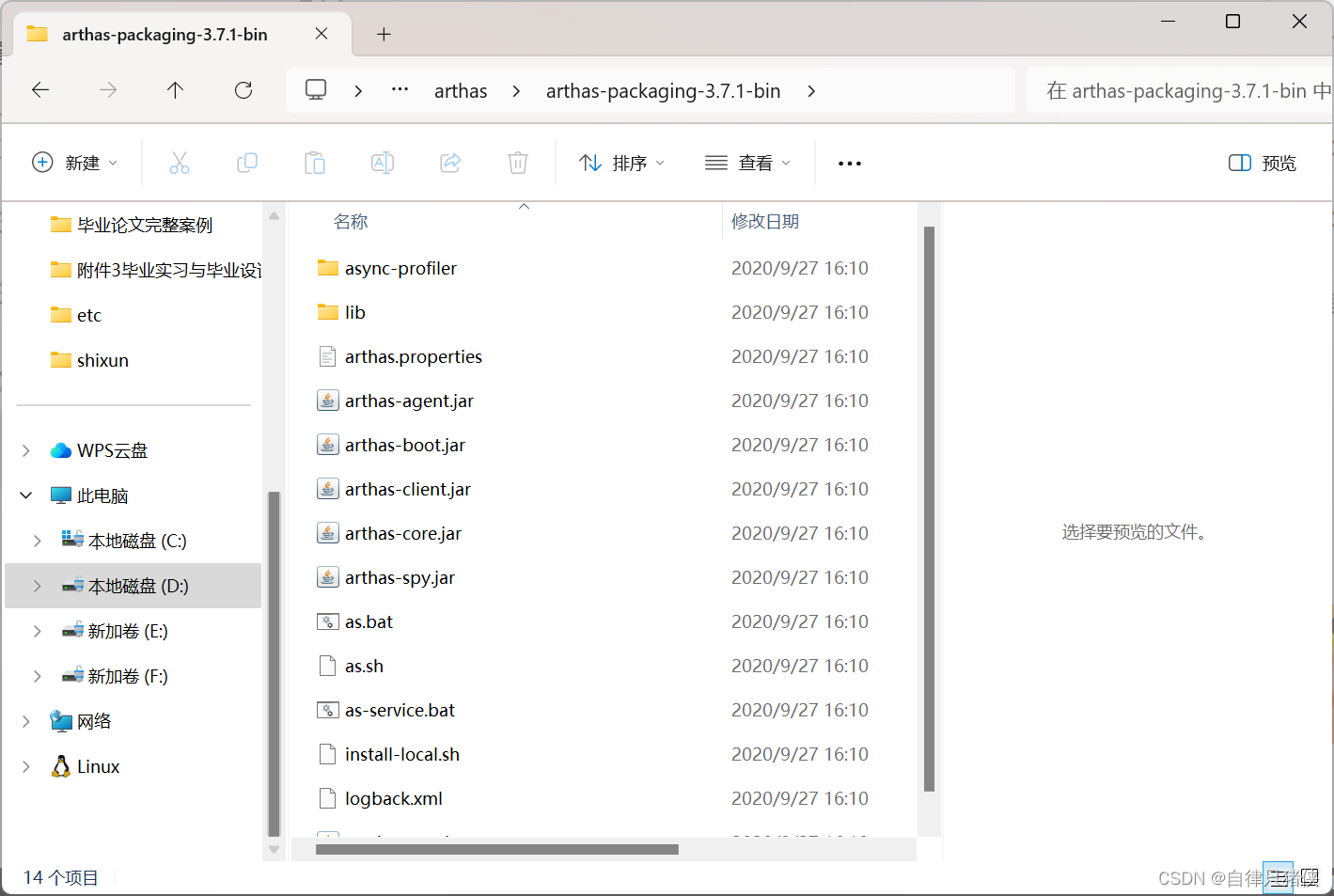
在该路径下进到命令行窗口 java -jar arthas-boot.jar运行arthas
java -jar arthas-boot.jar
找到自己已经启动的项目对应的编号输入按回车即可,如下图所示
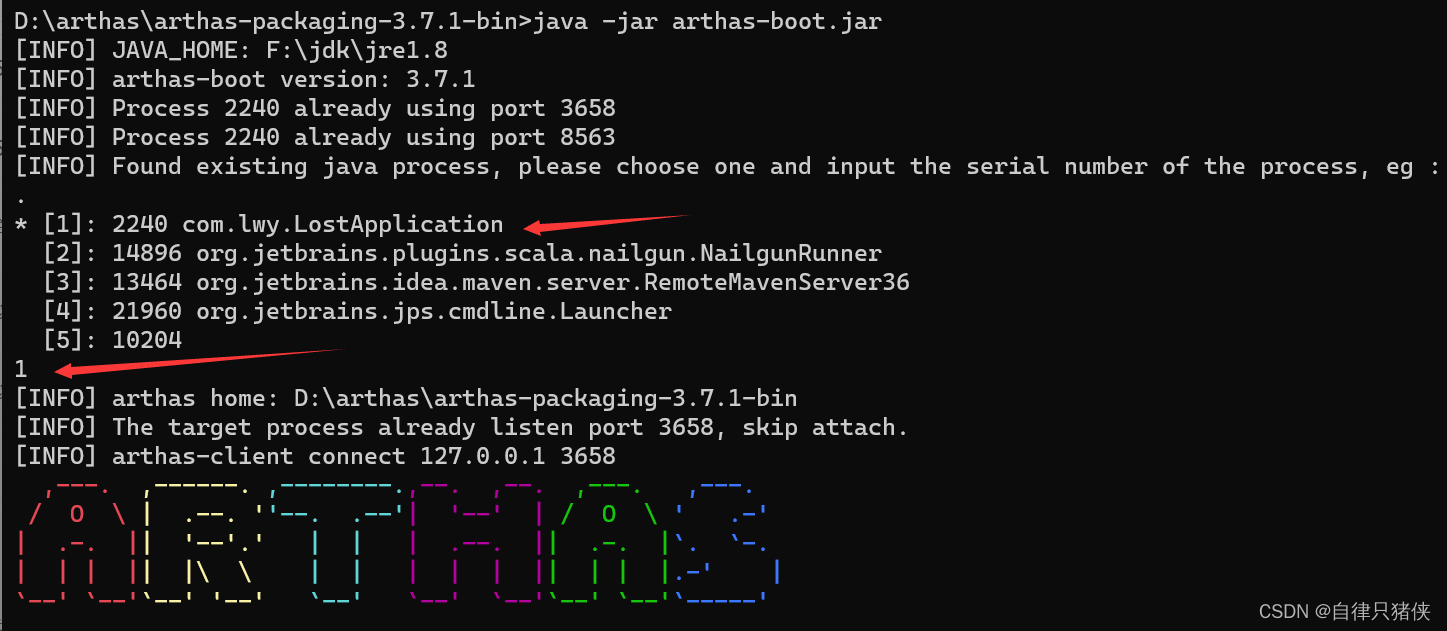
3.就可以使用arthas来监听我们的项目了
tace追踪controller trace 全限定类名 方法名字 ,执行
trace --skipJDKMethod false com.lwy.controller.DataStatisticsController getBar2
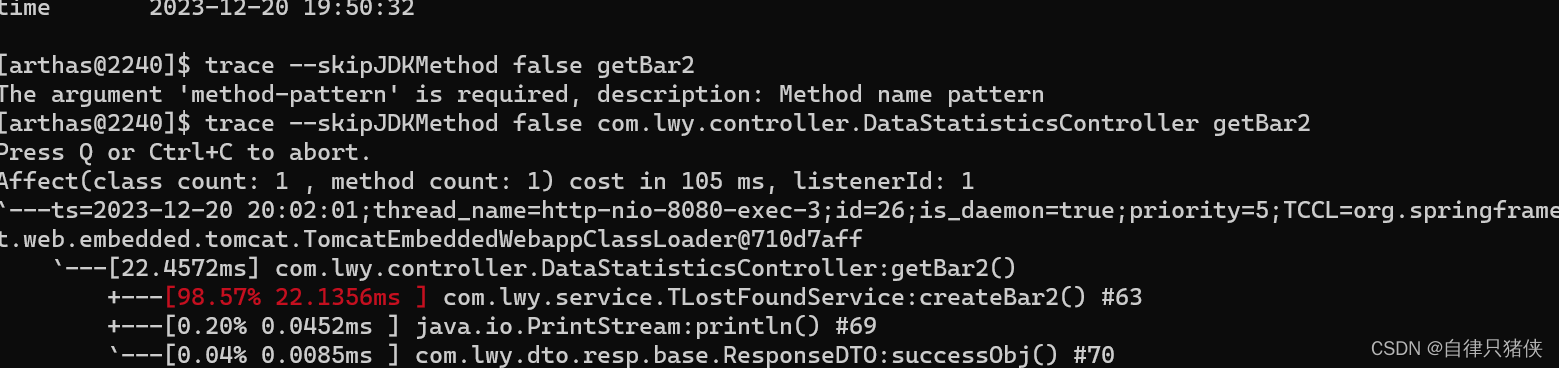
4.打开新的cmd窗口再次链接到我们的arthas项目,后继续追踪耗时高的方法(逐层追踪)
具体步骤先后执行一下两个语句,如telnet 报错看最后面
telnet localhost 3658
trace --skipJDKMethod false com.lwy.service.impl.TLostFoundServiceImpl createBar2 --listenerId 1
解释: listenerId 1是第一个窗口的监听器id
窗口2

窗口一
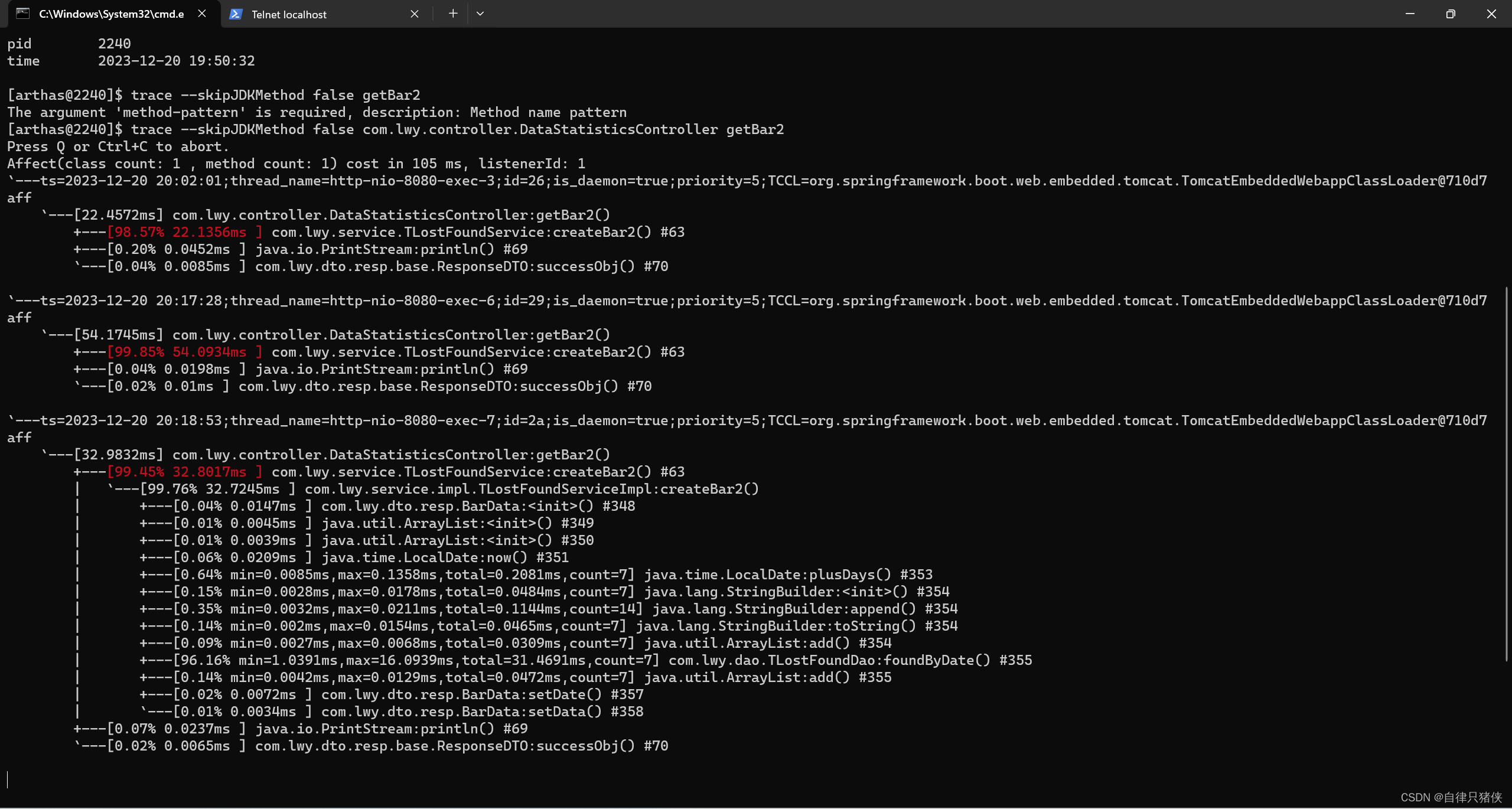
可以清晰的看出耗时占比
如果telnet报错
1.打开控制面板:你可以通过在开始菜单中搜索 “控制面板” 或者在运行对话框(Win + R)中输入 “control” 来打开控制面板。
2.进入 “程序” 或 “程序和功能”:根据你的 Windows 版本,可能会有不同的选项名称。你可以通过查找类似于 “程序”、“程序和功能”、“卸载程序” 的选项来进入。
3.点击 “启用或关闭 Windows 功能”:在 “程序和功能” 窗口中,你应该能够看到一个链接,名为 “启用或关闭 Windows 功能”。点击它来打开 “Windows 功能” 对话框。
4.启用 Telnet 客户端:在 “Windows 功能” 对话框中,你会看到一些可选的 Windows 功能。在这里找到 “Telnet 客户端” 选项,并勾选它。
5.点击 “确定” 或 “应用”:勾选完 “Telnet 客户端” 后,点击 “确定” 或 “应用” 按钮来保存更改。
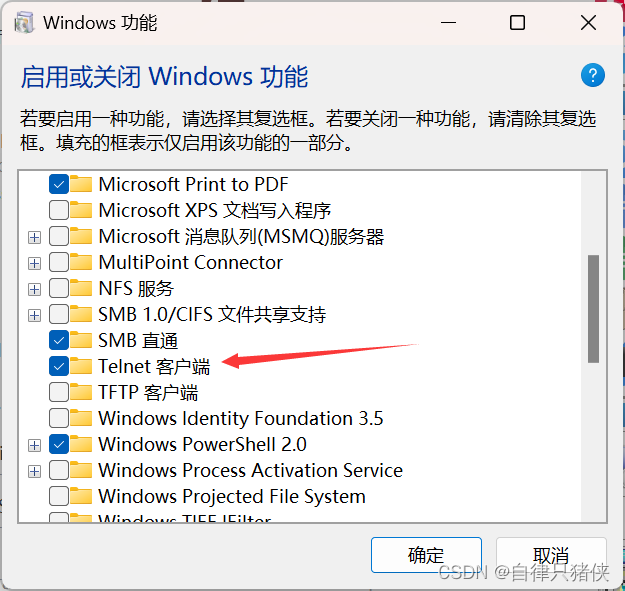







 本文介绍了如何下载和启动Arthas工具来追踪Java应用中的controller和service方法,以及如何配置Telnet监听和解决可能的连接问题,以优化性能分析。
本文介绍了如何下载和启动Arthas工具来追踪Java应用中的controller和service方法,以及如何配置Telnet监听和解决可能的连接问题,以优化性能分析。
















 1310
1310

 被折叠的 条评论
为什么被折叠?
被折叠的 条评论
为什么被折叠?








